Hỗ trợ tư vấn
Tư vấn - Giải đáp - Hỗ trợ đặt tài liệu
Mua gói Pro để tải file trên Download.vn và trải nghiệm website không quảng cáo
Tìm hiểu thêm » Hỗ trợ qua ZaloCấu hình môn học cho khối, lớp trên VnEdu tức các thầy cô giáo sẽ thiết lập tất cả các thông tin liên quan đến môn học theo yêu cầu của Bộ Giáo dục và Đào tạo. Theo đó sau khi cấu hình môn học trên VnEdu các thầy cô giáo có thể điểm danh, nhập điểm, quản lý lớp học, quản lý điểm thi, vv.
Thông qua việc cấu hình môn học cho khối, lớp trên VnEdu các thầy cô giáo sẽ dễ dàng kiểm soát mọi thông tin liên quan đến môn học đó. Cấu hình môn học sẽ được phân cấp cho những thầy cô giáo bộ môn và cô giáo chủ nhiệm để nắm bắt thông tin của môn học trên. Dưới đây là hướng dẫn chi tiết để cấu hình môn học trên VnEdu.
Để cấu hình môn học cho khối, lớp thầy cô nhấn vào mục Quản lý lớp học trên màn hình Desktop hoặc nhấn vào Start > Quản lý nhà trường > Quản lý học sinh > Hồ sơ học sinh. Lúc này hệ thống sẽ hiển thị danh sách các lớp học của năm học hiện tại. Muốn cập nhật khối, lớp nào thì nhấn vào ô cột Môn học tương ứng lớp đó:
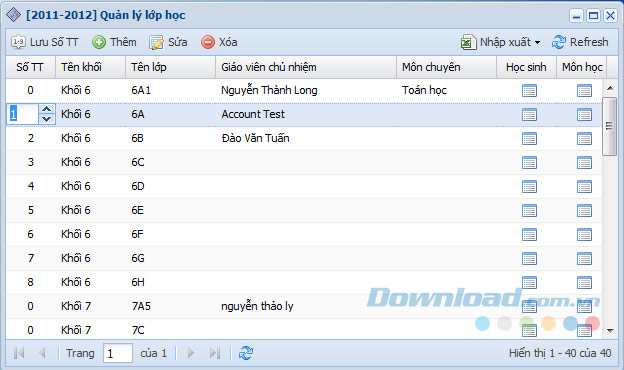
Một số trường học, lớp 1 môn Toán và Tiếng Việt chấm kết hợp cả điểm đánh giá nhận xét và điểm số hoặc chỉ chấm điểm. Giao diện cấu hình môn học cho cấp 1 hiển thị như sau:
Sau đó, tích vào ô Áp dụng cấu hình này cho tất cả các lớp thuộc khối 1, rồi nhấn nút Cập nhật để lưu lại thông tin.

Còn cấu hình môn học cho cấp 2, cấp 3 như sau:
Sau đó, tích vào ô Áp dụng cấu hình này cho tất cả các lớp thuộc khối 7, rồi nhấn nút Cập nhật để lưu lại thông tin.

Lưu ý: Cũng tại đây, quản trị viên có thể phân công giáo viên giảng dạy cho từng lớp học đối với từng học kỳ.
Những lớp học theo mô hình trường học mới VNEN, hệ thống sẽ mặc định cấu hình học một số môn học sau theo Công văn 4996 - Hướng dẫn đánh giá học sinh theo mô hình VNEN như sau:

Trong đó:
Nhà trường có thể thiết lập loại nhập điểm cho từng môn học. Khi đó hệ thống sẽ hiển thị đúng giao diện nhập điểm nhà trường đã thiết lập:

Hy vọng bài viết trên sẽ giúp thầy cô nhanh chóng cấu hình môn học thành công, đúng theo quy định hiện hành.
Chúc thầy cô thực hiện thành công!
Theo Nghị định 147/2024/ND-CP, bạn cần xác thực tài khoản trước khi sử dụng tính năng này. Chúng tôi sẽ gửi mã xác thực qua SMS hoặc Zalo tới số điện thoại mà bạn nhập dưới đây: